
Reseña de Tansee iPhone Message Transfer: la mejor herramienta para respaldar y transferir mensajes de iPhone

Nuestros smartphones almacenan gran parte de nuestra información personal e importante: mensajes, fotos, conversaciones y más. Por eso, contar con una herramienta confiable para respaldar y transferir estos datos es más importante que nunca. Tansee iDevice Message Transfer es una de esas soluciones, diseñada para que guardar y transferir tus mensajes de iPhone sea fácil y sin complicaciones. En esta reseña de Tansee iPhone Message Transfer, analizaremos en detalle qué ofrece el software, su precio, su facilidad de uso y qué otras opciones podrías considerar.
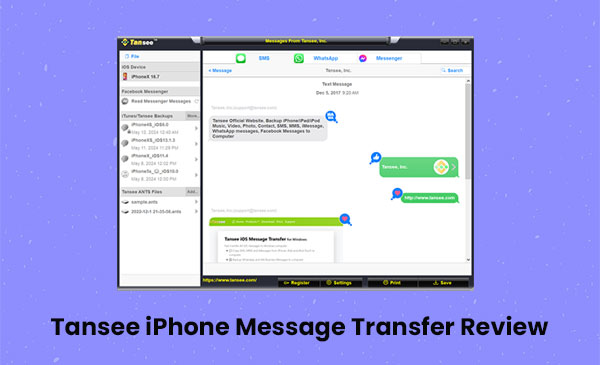
Tansee iPhone Message Transfer es una práctica herramienta diseñada específicamente para usuarios de iPhone que desean respaldar y transferir sus mensajes de texto fácilmente. A continuación, se detallan sus funciones:
Realice copias de seguridad de sus mensajes fácilmente
Tansee iPhone Message Transfer te permite respaldar rápidamente todos tus mensajes de iPhone , para que no tengas que preocuparte por perder chats importantes. Ya sea una conversación importante con un ser querido o información clave de un compañero, tener una copia de seguridad significa que tus mensajes estarán seguros, incluso si tu teléfono se pierde o se daña.
Transferencia fluida de mensajes entre iPhones
¿Planeas cambiarte a un nuevo iPhone ? Esta herramienta facilita enormemente la transferencia de tus mensajes entre dispositivos. Olvídate de preocuparte por perder tu historial de chat: Tansee se asegura de que tus conversaciones se transmitan contigo.
Transfiere sólo lo que importa
No siempre es necesario transferir todos los mensajes. Con Tansee iPhone Message Transfer, puedes elegir qué mensajes o chats quieres mover. Esta función de transferencia selectiva te ayuda a mantenerte organizado y ahorrar espacio, conservando solo lo importante.
Interfaz fácil de usar para principiantes
El software está diseñado pensando en la simplicidad. Su interfaz clara y fácil de navegar lo hace accesible para todos, tanto para quienes tienen conocimientos de tecnología como para quienes usan este tipo de software por primera vez.
A continuación se muestra un desglose de los planes de precios para Tansee iOS Message Transfer:
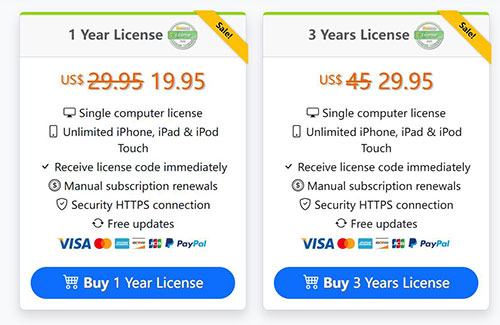
Tansee iPhone Transfer SMS es una sencilla aplicación de escritorio para usuarios iOS que permite transferir mensajes de texto del iPhone al ordenador . Puedes consultar sus ventajas y desventajas a continuación:
Ventajas:
Contras:
Usar Tansee iPhone Message Transfer es sencillo e intuitivo. Aquí te explicamos cómo hacer una copia de seguridad o transferir tus mensajes de iPhone paso a paso:
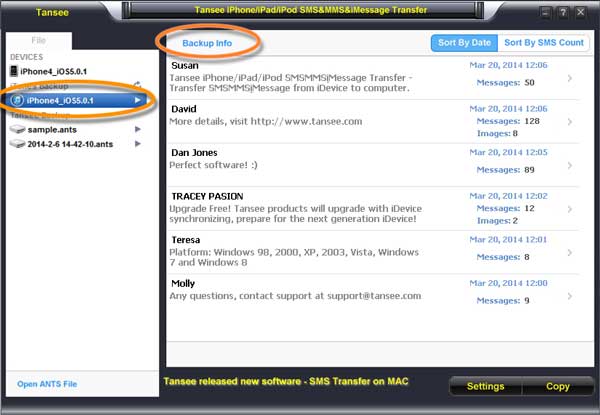
Coolmuster iOS Assistant es una herramienta confiable para la gestión de datos iOS iOS , diseñada para ayudarte a gestionarlos fácilmente. Su interfaz intuitiva te permite realizar copias de seguridad y transferir información de forma rápida y sencilla. Además de mensajes, también admite varios tipos de archivos y ofrece potentes funciones como la copia de seguridad y la restauración con un solo clic para mayor comodidad. Coolmuster iOS Assistant se ha convertido en la mejor alternativa a Tansee iPhone Message Transfer gracias a su precio asequible y sus funciones más completas.
Características principales de Coolmuster iOS Assistant :
Descarga gratis Coolmuster iOS Assistant en tu computadora ahora:
Cómo transferir datos del iPhone a la computadora usando el Asistente iOS :
01 Primero, descarga e inicia Coolmuster iOS Assistant en tu PC. Usa un cable USB para conectar tu iPhone. Si aparece el mensaje "Confiar" en tu iPhone, púlsalo para permitir la conexión. El software detectará tu dispositivo automáticamente.

02 Una vez conectado, verás todos los archivos de tu iPhone perfectamente organizados en el panel izquierdo. Elige el tipo de datos que quieres ver, como mensajes, y todos los mensajes de tu iPhone aparecerán en la pantalla.

03 Explora los archivos y selecciona los que quieras transferir. Simplemente haz clic en "Exportar" para guardarlos en tu PC. Incluso puedes elegir una carpeta específica en tu ordenador para guardar los datos transferidos.
Guía de vídeo:
P1: ¿Tansee iPhone Message Transfer es compatible con los últimos modelos de iPhone?
¡Por supuesto! Tansee iPhone Message Transfer funciona a la perfección con los últimos modelos de iPhone y es compatible con todas las versiones iOS , ofreciendo transferencias fluidas y funciones de copia de seguridad en todos los dispositivos.
P2: ¿Es seguro utilizar Tansee iPhone Message Transfer?
Sí, es completamente seguro. Tansee iPhone Message Transfer utiliza cifrado y protocolos seguros para proteger tus mensajes durante el proceso de copia de seguridad y transferencia, garantizando así la privacidad y seguridad de tus datos.
P3: ¿Puede Tansee iPhone Message Transfer restaurar mensajes en el iPhone?
Lamentablemente, Tansee iPhone Message Transfer no incluye una función de restauración. Está diseñado principalmente para respaldar y transferir mensajes. Sin embargo, puedes restaurar fácilmente las copias de seguridad con iTunes o herramientas similares.
En general, Tansee iPhone Message Transfer es una excelente opción para usuarios de iPhone que buscan una forma sencilla y confiable de respaldar y transferir sus mensajes. Con funciones clave como respaldo completo de mensajes, transferencia sencilla y la posibilidad de seleccionar mensajes específicos, se destaca como una excelente opción en su categoría.
Sin embargo, si buscas una solución de gestión iOS más completa que permita realizar copias de seguridad de una amplia variedad de tipos de datos, no solo mensajes, Coolmuster iOS Assistant es una excelente alternativa. Ofrece funciones más completas para usuarios con necesidades de gestión de datos más amplias.
Artículos relacionados:
¿Cómo encontrar mensajes ocultos o eliminados en iPhone? [Resuelto]
Cómo encontrar mensajes de texto antiguos en iPhone con 5 métodos efectivos
¿El iPhone borra los mensajes de texto solo? Motivo y solución
¿Desaparecieron los mensajes de texto de tu iPhone? [Razones y soluciones]

 Transferencia iOS
Transferencia iOS
 Reseña de Tansee iPhone Message Transfer: la mejor herramienta para respaldar y transferir mensajes de iPhone
Reseña de Tansee iPhone Message Transfer: la mejor herramienta para respaldar y transferir mensajes de iPhone





